예전에 삼성 클라우드의 갤러리 앱의 사진, 동영상 동기화 서비스가 종료되고 나서 마이크로소프트의 원드라이브(Onedrive)와 제휴를 해서 이제는 갤럭시 갤러리에 있는 사진이나 동영상을 원드라이브로 동기화해서 이용을 해볼 수 있게 되었습니다.
원래는 마이크로소프트 계정이 있어야 로그인을 통해서 원드라이브 이용이 가능하지만 갤럭시에서는 삼성 계정으로도 마이크로소프트 계정 연결 후 원드라이브 로그인해서 동기화를 이용해 볼 수 있습니다. 그리고 모바일 네트워크로 연결해서 이용하게 되면 데이터 요금이 발생하니깐 이용 시 유의하시길 바랍니다. 이제 삼성 클라우드가 아니라 microsoft의 OneDrive를 이용해서 갤럭시 갤러리의 사진들을 동기화 및 해제를 해볼 수 있게 되었습니다. 기본적으로 5기가 정도 되는 용량을 이용해 볼 수 있으니 참고해 보시길 바랍니다.
갤럭시 원드라이브 동기화 방법
먼저 갤럭시 핸드폰에서 갤러리 앱을 실행합니다.
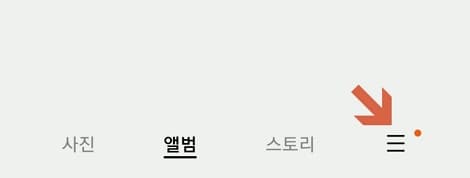
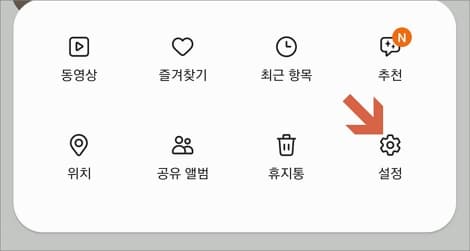
갤러리 설정
갤러리 설정 상단에 보시면 클라우드 동기화 항목이 있습니다. 갤러리에 있는 사진이나 동영상 등을 클라우드에 동기화를 시켜서 다른 기기에서도 실시간으로 업데이트를 하고 보관을 해줄 수 있게 됩니다.
클라우드 동기화 항목을 터치해서 마이크로소프트 원드라이브(OneDrive)에 연결을 시작합니다. 화면 맨 아래에 “원드라이브 서비스와 공동으로 제공되는 삼성 클라우드 서비스를 이용하는데 동의합니다.” 항목을 선택하고 연결 버튼을 터치합니다.
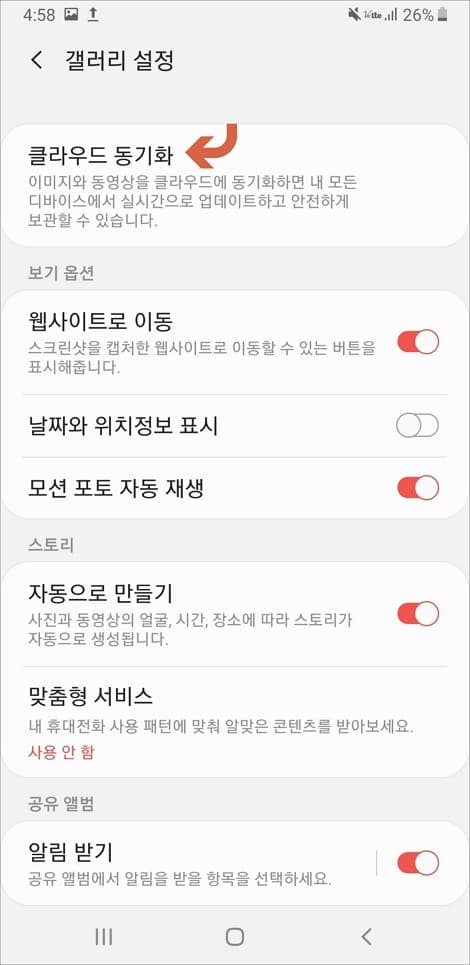
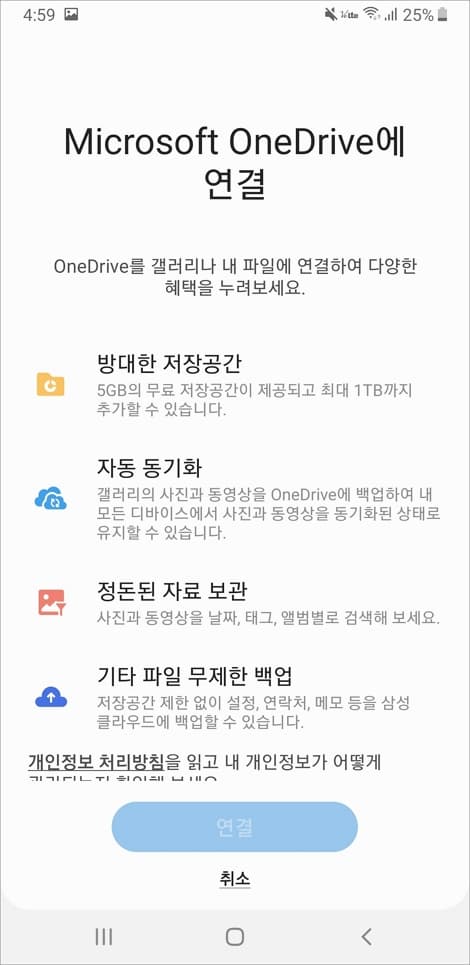
계정 연결
원드라이브가 설치되어 있지 않다면 구글 플레이 스토어에서 설치를 해주고 삼성 계정과 마이크로소프트 계정 연결을 진행합니다.
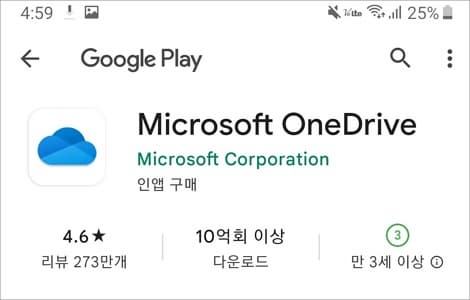
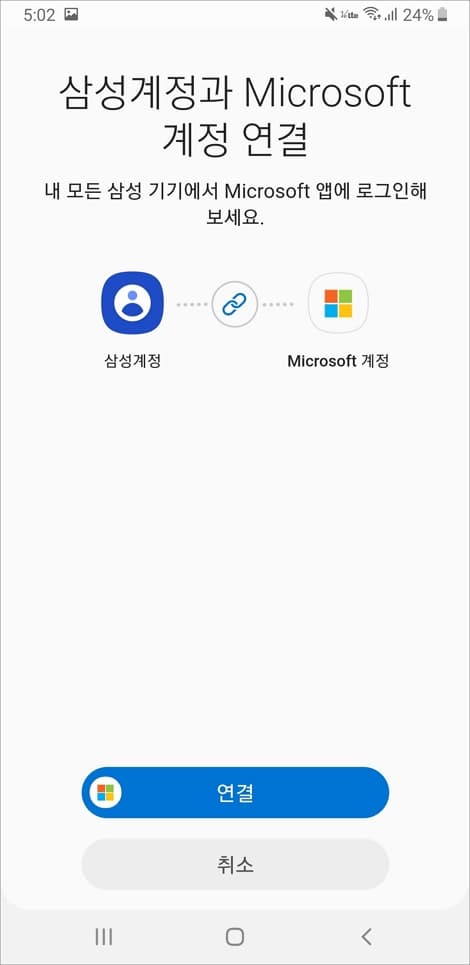
삼성 계정 아이디와 비밀번호를 입력하고 다음으로 넘어갑니다. 마이크로소프트 계정이 없다면 이참에 하나 만들어두는 것도 괜찮을 겁니다.
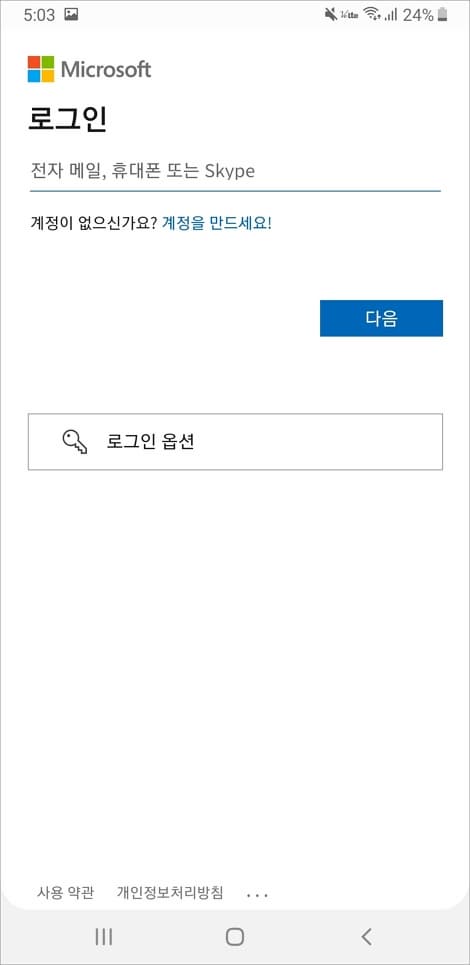
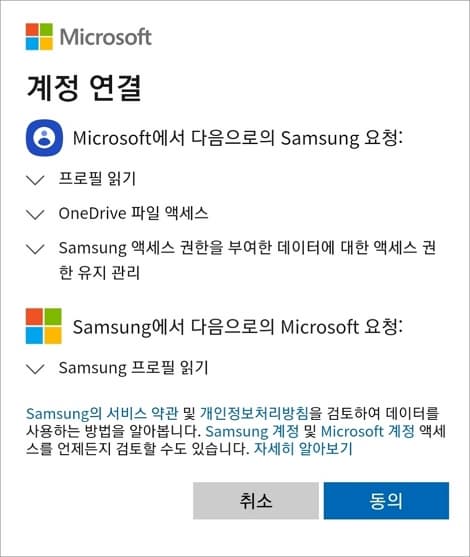
이용 가능한 기능들을 확인하고 다음으로 넘어갑니다. 원드라이브 용량을 업그레이드하고 싶다면 월 요금을 확인하고 이용해도 됩니다. 기본 용량은 5기가로 이용을 해볼 수 있겠습니다.
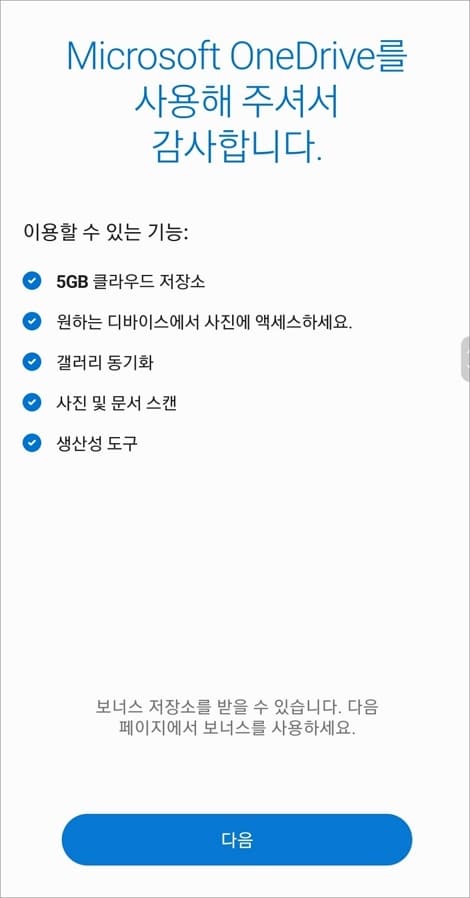
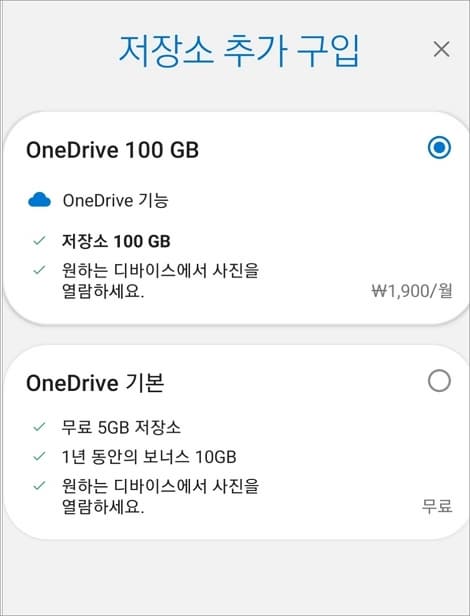
용량 선택을 완료하고 나면 계정 연결이 완료되고 동기화를 시작할 수 있게 됩니다.
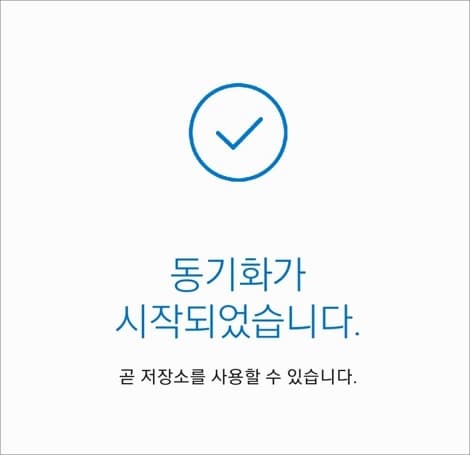
동기화 및 설정
다시 갤러리 설정에서 OneDrive에 동기화 항목의 우측 버튼이 활성화시켜주시면 동기화를 하게 됩니다. 그리고 글자 부분을 터치해 봅니다. 그럼 자동 동기화 켜기, 동기화할 앨범 선택, 동기화 옵션, 로밍 중 동기화, 휴대전화 저장공간 확보, 동기화된 사진/동영상 보기 등을 이용해 볼 수 있겠습니다.
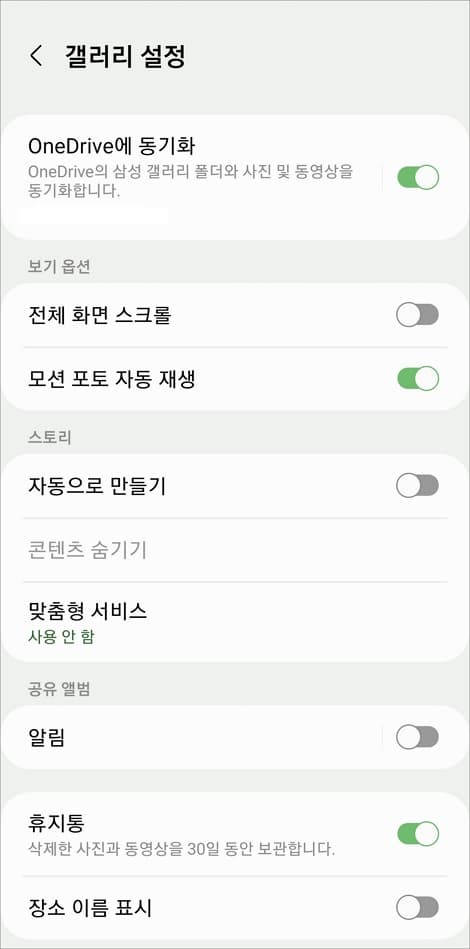
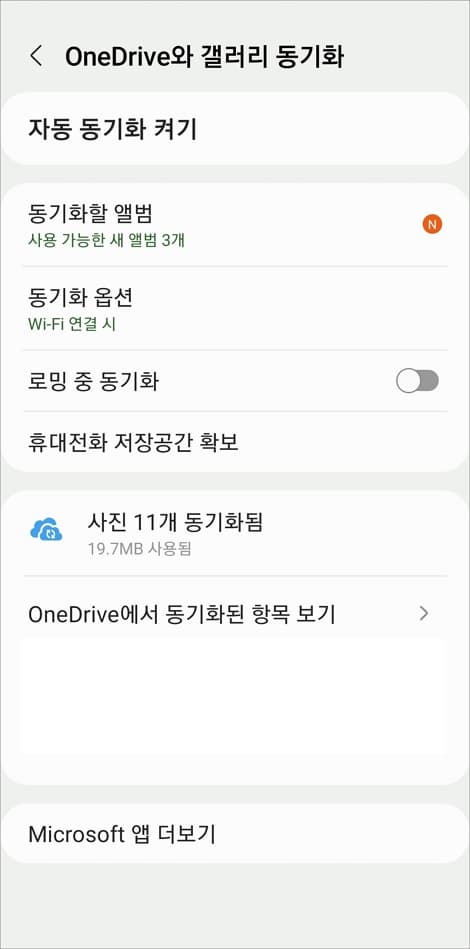
동기화할 앨범에서는 갤러리에서 원하는 앨범을 동기화시켜줄 수 있습니다. 동기화가 되고 나서는 동기화를 중단하더라도 원드라이브에 저장이 되어 보관이 됩니다.
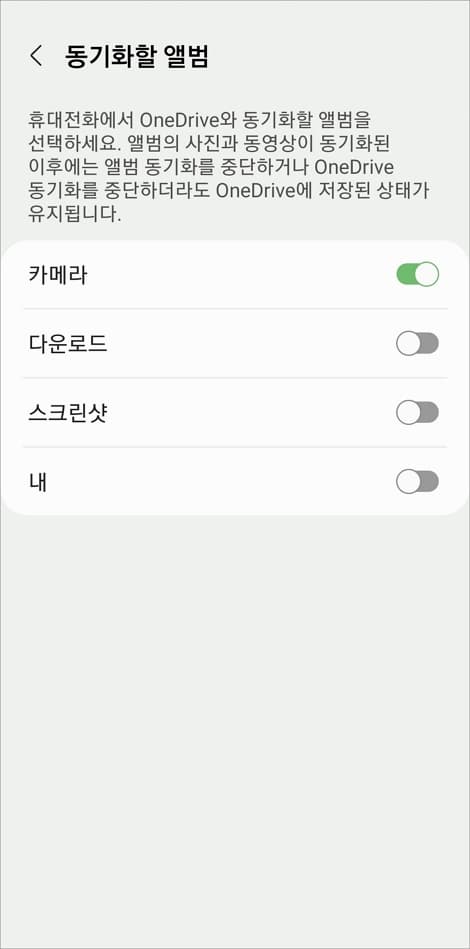
동기화 해제 방법
동기화를 끄려면은 갤러리 설정에서 동기화 항목의 버튼을 비활성화시켜주시면 됩니다. 화면 아래쪽에서 “동기화를 끌까요?” 알림 창이 뜨면 끄기 버튼을 터치해 줍니다. 그렇게 되면 클라우드에 저장되어 있는 사진이나 동영상이 갤러리에 표시되지 않게 됩니다.
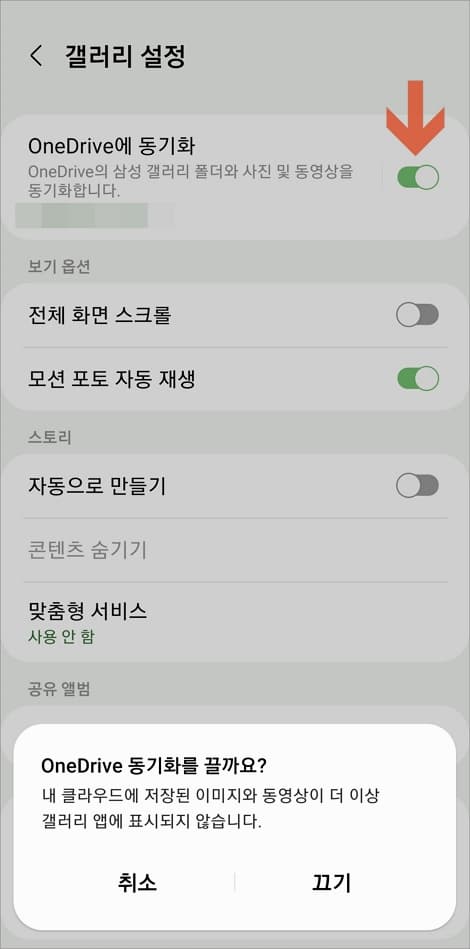
이제 원드라이브를 통해서 사진 파일을 받거나 삭제된 파일을 복원해 볼 수도 있으니 잘 활용해 보시길 바랍니다.
[관련글]
–갤럭시 사진 화질 낮추기 및 카메라 해상도 용량 줄이기